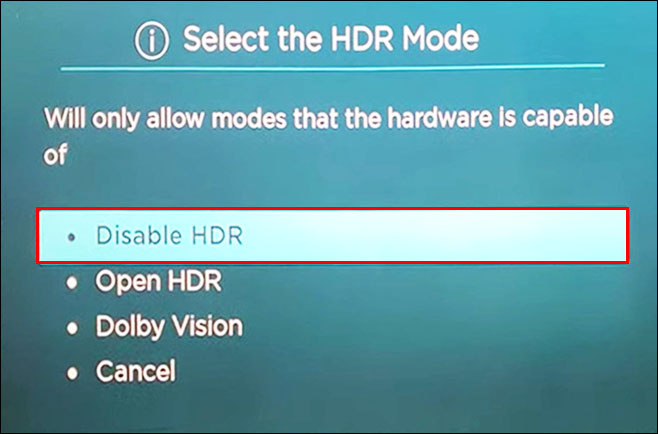La plage dynamique élevée (HDR) est excellente pour regarder des programmes avec une vidéo de haute qualité. Cependant, certains téléviseurs ne maximisent pas toujours le plein potentiel du HDR. D'une part, l'éclairage de la zone immédiate peut avoir un effet énorme sur la qualité de l'image. Peut-être que votre espace est trop lumineux pendant la journée ou qu'il y a trop d'éblouissement dans votre pièce - les deux peuvent affecter ce qui est à l'écran.

Si vous cherchez des étapes sur la façon de le faire, vous êtes au bon endroit. Cet article partage des conseils pratiques pour y parvenir. La bonne nouvelle est que le secret réside vraiment dans l'accès au menu secret et dans quelques ajustements.
Comment désactiver le HDR sur un téléviseur TCL
Les propriétaires d'un téléviseur TCL peuvent regarder du contenu en HDR si leur service de streaming ou le programme lui-même est disponible en HDR. Les appareils qui lisent du contenu HDR étendent le contraste et la gamme de couleurs de la vidéo, créant une image plus immersive. Comme son nom l'indique, High Dynamic Range crée un contraste beaucoup plus large entre les parties lumineuses et sombres de ce qui est à l'écran.
Prenons par exemple les écrans LCD modernes. Ils peuvent atteindre 300 nits lors de la lecture de contenu normal (SDR). D'un autre côté, le contenu HDR peut être aussi lumineux que 1 000 nits, selon les capacités du téléviseur.
Cependant, vous rencontrerez des problèmes avec le HDR avec les paramètres par défaut du téléviseur de rétroéclairage et de contraste maximum. Pour aggraver les choses, certains téléviseurs assombrissent même l'image pour compenser le manque de fonctionnalités HDR.
C'est pourquoi la désactivation du HDR peut réellement améliorer la qualité de l'image.
Oui, il est possible de désactiver le HDR en modifiant les options du menu secret. Suivez simplement les étapes ci-dessous pour le faire sur votre téléviseur TCL :
- Allumez votre téléviseur TCL.

- Accédez au menu secret en entrant la séquence suivante : Accueil (cinq fois), retour (1x), bas (1x), avance rapide (1x), bas (1x), retour (1x).
- Accédez à la section « Changer le mode HDR » dans le menu de droite.

- Sélectionnez "Désactiver HDR".
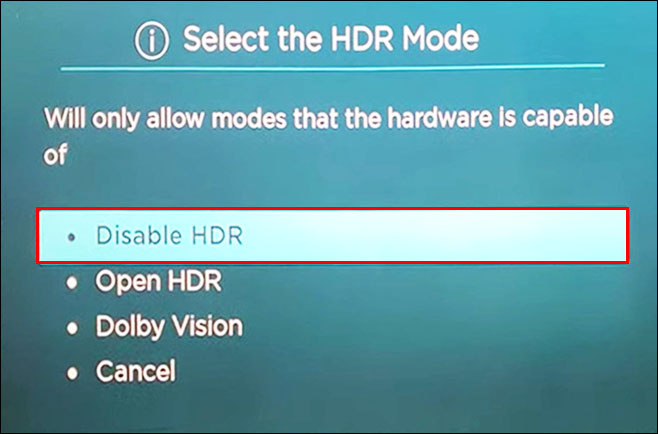
Si le code de l'étape 1 n'a pas fonctionné, essayez ce qui suit : Accueil (cinq fois), retour rapide (1x), pause (1x), avance rapide (1x), pause (1x), retour rapide (1x).
Notez que les modèles de téléviseurs TCL peuvent avoir des codes différents pour accéder au menu secret. Si le code ci-dessus ne fonctionne pas, essayez d'entrer votre modèle de téléviseur et le mot-clé "menu secret" dans Google pour trouver le bon.
Après avoir désactivé le HDR, vous diffuserez du contenu en SDR au lieu de HDR.
Solutions alternatives
Si vous ne pouvez pas accéder au menu secret pour une raison quelconque ou si votre téléviseur ne vous permet pas de désactiver le HDR, vous pouvez toujours modifier vos paramètres d'image.
Vous pouvez commencer par régler le rétroéclairage au maximum. Le rétroéclairage réduira la différence entre les éléments sombres et lumineux sans écraser les détails de l'ombre comme le ferait la luminosité.
En outre, vous pouvez régler la gradation locale ou ajuster le paramètre gamma à 2,0 pour égayer un peu l'image.
Si vous utilisez le téléviseur en mode Cinéma ou Film, passez plutôt en mode Standard.
Comment désactiver le HDR sur un téléviseur Android TCL
Les téléviseurs TCL fonctionnent sur Roku ou Android. Les étapes pour désactiver le HDR pour les deux versions impliquent de naviguer vers le menu secret. Cependant, les codes pour y arriver sont différents.
Vous pouvez désactiver le HDR sur votre appareil Android TCL TV en suivant les étapes ci-dessous :
- Démarrez votre téléviseur TCL.
- Appuyez sur les boutons suivants de votre télécommande : Accueil (5 fois), retour (1x), lecture (1x), avance (1x), lecture (1x), retour (1x) en séquence.
- Vous serez accueilli par le menu secret. Il y aura un menu latéral sur la droite. Vous souhaitez accéder à la section « Changer le mode HDR » en utilisant la flèche droite de votre télécommande et en appuyant sur « OK ».

- Une nouvelle fenêtre apparaîtra vous demandant de sélectionner le mode HDR. Sélectionnez le mode « Désactiver HDR ».
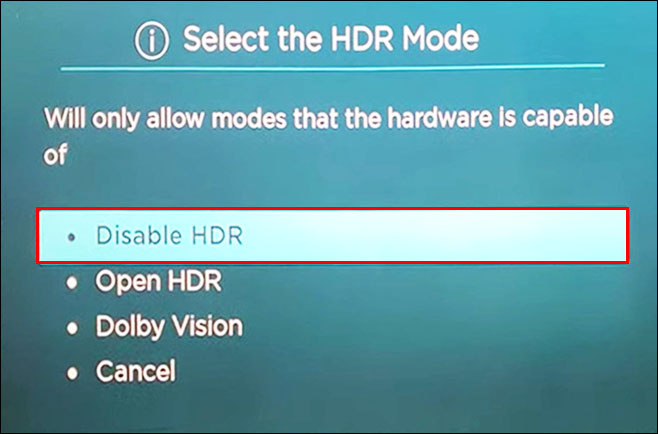
Solutions alternatives
Si vous n'êtes pas satisfait de la qualité de votre image et que vous ne parvenez pas à désactiver le HDR (impossible avec certains modèles), vous pouvez essayer de modifier les paramètres de l'image.
La première chose que vous pouvez faire est d'augmenter le rétroéclairage. Accédez simplement aux paramètres de l'image et activez « Rétroéclairage ». Notez que cela est distinct de « Luminosité », que vous souhaiterez conserver au niveau par défaut. La modification de la luminosité peut affecter les détails des ombres.
Alternativement, vous pouvez régler la gradation locale. Vous souhaitez ouvrir vos paramètres et essayer différents paramètres de gradation locale. En outre, vous pouvez modifier le paramètre gamma sur 2.0 (ou inférieur) pour égayer votre image.
Alternativement, vous pouvez modifier le préréglage de l'image. Le mode Film ou Cinéma sur la plupart des téléviseurs est optimisé pour une pièce sombre et peut rendre l'image trop sombre pendant la journée. Essayez plutôt d'utiliser le mode Standard.
Jouez avec les réglages et trouvez ce qui fonctionne pour votre téléviseur en fonction des conditions d'éclairage.
Désactiver le HDR sur un téléviseur TCL
Le contenu vidéo HDR sur n'importe quel téléviseur, y compris TCL, peut souvent être trop sombre, ce qui entraîne un éblouissement excessif lorsqu'il est regardé dans une pièce très éclairée. La solution la plus simple consiste simplement à désactiver le HDR. Heureusement, le menu secret vous permet de faire exactement cela. Assurez-vous simplement d'entrer le code avec précision, accédez aux paramètres HDR et désactivez-le. Si vous n'avez pas accès au menu secret ou trouvez qu'il est impossible de désactiver le HDR pour votre téléviseur, vous pouvez modifier les paramètres de votre téléviseur pour le compenser.
Cet article vous a fourni des instructions étape par étape sur la façon de désactiver votre HDR à l'aide du menu secret de votre téléviseur TCL. J'espère que vous avez trouvé ce que vous cherchiez.
Pourquoi vouliez-vous désactiver le HDR en premier lieu ? Le code de séquence a-t-il fonctionné sur votre téléviseur ? Partagez vos pensées et expériences dans les commentaires ci-dessous.